Jak przekazywać dynamiczne dane między wieloma aplikacjami za pomocą pól użytkownika
Oto jak udostępnić numer seryjny lub numer zlecenia między wieloma aplikacjami bez konieczności dwukrotnego wprowadzania danych przez operatora.
W tym artykule dowiesz się:
- Jak udostępniać numer seryjny, numer zlecenia pracy lub inne dane dynamiczne między aplikacjami
Aplikacje frontline operations mają na celu usprawnienie jednej operacji na hali produkcyjnej.
Jednocześnie wielu producentów chce automatycznie kierować operatorów do określonej aplikacji na podstawie skanu zlecenia pracy lub wprowadzonego numeru seryjnego. Nie chcą, aby operatorzy byli zmuszeni do samodzielnego określania następnej operacji.
Aby to osiągnąć, Tulip zaleca utworzenie "aplikacji routingu" lub aplikacji, która jest przeznaczona do wysyłania operatorów do właściwej aplikacji na koncie.
W ramach tej aplikacji routingu można egzekwować zasady dotyczące tego, które aplikacje powinny być dostępne dla operatora w oparciu o status zlecenia pracy.
Może to jednak również stworzyć trudne doświadczenie dla operatora.
- Operator byłby zmuszony do zeskanowania lub wprowadzenia zlecenia pracy raz, aby zostać przekierowanym do właściwej aplikacji.
- Następnie musiałby ponownie zeskanować lub ręcznie wprowadzić dane po otwarciu aplikacji instrukcji roboczych, aby śledzić czas cyklu wokół tego konkretnego zlecenia.
Aby to naprawić, musisz mieć możliwość automatycznego przekazywania danych z jednej aplikacji do drugiej.
Można to zrobić za pomocą pola użytkownika "Operator Assignments". Pole to śledzi aktywne zlecenie pracy lub numer seryjny dla każdego operatora na danym piętrze.
Można to również zrobić dla poszczególnych stacji. Jednak w tym przykładzie uporządkujemy aktywne zadania według operatora.
Oto jak to zrobimy:
- Utwórz pole użytkownika "Operator Assignment" na stronie ustawień.
- Utwórz "aplikację routingu"
- Jeśli chcesz skierować operatora do nowej aplikacji za pomocą przycisku "Zakończ", zapisz zlecenie lub numer seryjny w polu "Przydział operatora".
- Gdy operator otworzy drugą aplikację, możliwe będzie automatyczne załadowanie prawidłowej wartości z pola "Operator Assignment" i zapisanie jej w zmiennej. Zostanie ona zapisana po zakończeniu aplikacji.
Zaczynamy! Przed skorzystaniem z tego samouczka należy najpierw przeczytać przewodnik"Jak skonfigurować pola użytkownika ". Jest to samouczek na poziomie średnio zaawansowanym.
Tworzenie pola "Bieżące zadanie"
Przejdź do Ustawień, a następnie kliknij Użytkownicy. Wybierz "Pola niestandardowe" w prawym górnym rogu, aby rozpocząć dodawanie pól użytkownika.
Kliknij symbol "+" obok opcji "Użytkownik", a następnie dodaj pole tekstowe o nazwie "Bieżące zadanie". Używamy pola tekstowego, ponieważ numer zlecenia lub części zwykle zawiera zarówno cyfry, jak i litery.
Będzie ono wyglądać następująco.
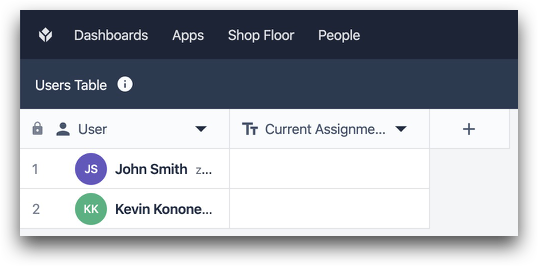
Możesz użyć dowolnego unikalnego identyfikatora dla drugiej kolumny, takiego jak numer partii lub numer seryjny.
Następnie należy zapisać numer zlecenia lub partii w polu, gdy dowolny operator korzysta z aplikacji routingu.
Tworzenie aplikacji routingu
Istnieje wiele sposobów tworzenia aplikacji routingu, ale podstawowa logika jest taka sama:
- Operator skanuje lub wprowadza unikalny identyfikator w pierwszym kroku
- Na podstawie tych danych aplikacja przedstawia status danego zlecenia/numer seryjny/numer partii.
- Operator wybiera operację, którą chce wykonać. Aplikacja nie pozwala na kontynuowanie, chyba że niektóre operacje zostały zakończone wcześniej.
Możesz określić projekt i logikę aplikacji. Oto jak napisać logikę dla przycisku "Complete", który wysyła operatora do właściwej aplikacji. W aplikacji routingu może być wiele przycisków "Complete", a logika będzie podobna dla każdego z nich.
Zaktualizuj wartość pola "Current Assignment" za pomocą funkcji "Data Manipulation" "Store" ze zmienną z aplikacji. W tym przypadku zmienna nosi nazwę "work_order_ID".
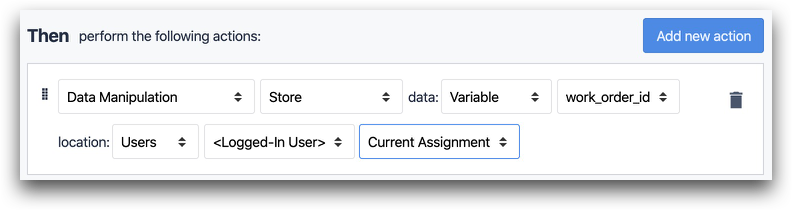
- "Manipulacja danymi" "Zapisz" dane: "Variable" "work_order_ID" location: "Users" "" "Current Assignment"
Na koniec uzupełnij aplikację i wyślij operatora do właściwej aplikacji. W tym przypadku aplikacja nazywa się "Machine Auditor".

- "App" "Complete Then Change To" "Machine Auditor"
Ładowanie prawidłowej wartości w drugiej aplikacji
Operator naciśnie teraz przycisk "Rozpocznij" i otworzy drugą aplikację. Będziesz chciał upewnić się, że prawidłowe informacje o zleceniu pracy są powiązane z tym użyciem aplikacji.
Aby to zrobić, dodaj wyzwalacz, który uruchamia się po otwarciu pierwszego kroku. Następnie będzie można ponownie załadować "Bieżące zlecenie" na podstawie zalogowanego użytkownika.
Utwórz wyzwalacz i załaduj rekord na podstawie zalogowanego użytkownika w sekcji "Użytkownicy". Ten wyzwalacz jest bardzo podobny do tego w powyższej aplikacji.
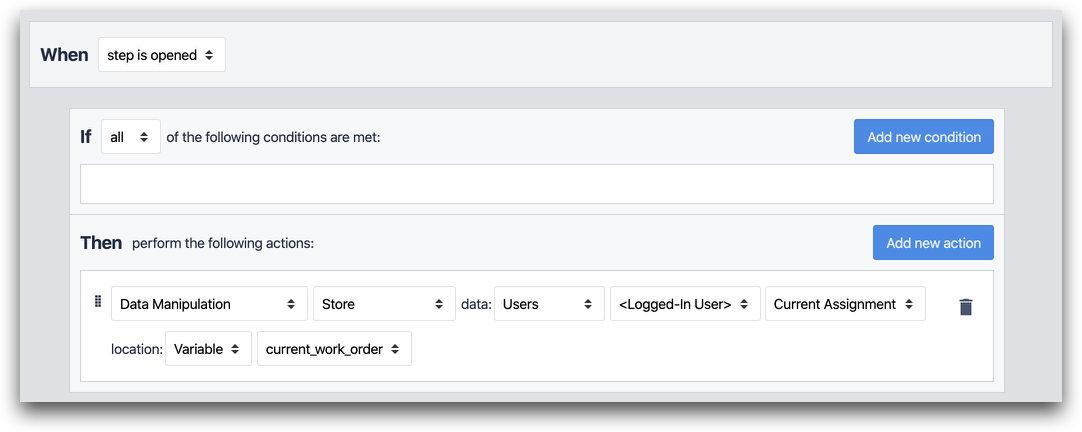
KIEDY
- "krok jest otwarty"
THEN
- "Manipulacja danymi" "Przechowuj" dane: "Users" "Logged-in User" "Current Assignment" location: "variable" "current_work_order"
Teraz identyfikator zlecenia z poprzedniej aplikacji będzie dostępny w zmiennej o nazwie "current_work_order".
Testowanie systemu
Aby to przetestować, dodaj tekst zmiennej do pierwszego kroku aplikacji instrukcji roboczych (druga aplikacja).
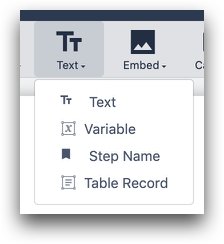
Wybierz zmienną, która jest aktualizowana po otwarciu aplikacji ("current_work_order" powyżej).
Następnie otwórz aplikację routingu w odtwarzaczu Tulip Player. Wprowadź identyfikator zlecenia pracy i wybierz odpowiedni przycisk, który ma zostać wysłany do drugiej aplikacji. Upewnij się, że prawidłowe szczegóły zostały wypełnione w pierwszym kroku.
Więcej informacji
Czy znalazłeś to, czego szukałeś?
Możesz również udać się na stronę community.tulip.co, aby opublikować swoje pytanie lub sprawdzić, czy inni mieli do czynienia z podobnym pytaniem!
